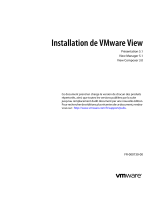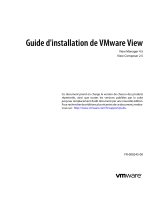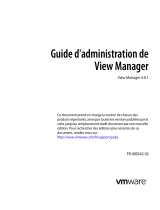La page est en cours de chargement...

Instructions d’utilisation - Base de données OtoAccess® Page 1
OtoAccess®
Base de données
Instructions d’utilisation
D-0131131-B – 2023/04

Instructions d’utilisation - Base de données OtoAccess® Page 2
Table des matières
1 Introduction ...................................................................................................................................... 4
1.1 À propos de ce manuel .......................................................................................................................... 4
1.2 Usage prévu de la base de données OtoAccess® ................................................................................ 4
2 Précautions ...................................................................................................................................... 5
2.1 Communication sécurisée ..................................................................................................................... 5
2.2 Enregistrer la sauvegarde en toute sécurité ......................................................................................... 5
2.3 Sécurité et accès aux données ............................................................................................................. 5
2.4 Noah ........................................................................................................................................................ 6
2.5 Informations d’identification par défaut ............................................................................................... 6
3 Matériel et logiciel requis ................................................................................................................. 7
3.1 .NET Framework ..................................................................................................................................... 7
3.2 Disque dur ............................................................................................................................................... 7
3.3 Moniteur .................................................................................................................................................. 7
3.4 Mémoire .................................................................................................................................................. 7
3.5 Vitesse du processeur ........................................................................................................................... 7
3.6 Prise en charge du système d'exploitation ........................................................................................... 7
3.7 Prise en charge du serveur SQL ............................................................................................................ 7
3.8 Utilisation de connexions sûres ............................................................................................................ 8
4 Instructions d’installation ................................................................................................................. 9
4.1 Recommandation d’installation ............................................................................................................ 9
4.2 Configuration .......................................................................................................................................... 9
4.2.1 Type d’installation ............................................................................................................................. 10
4.2.1.1 Client uniquement .......................................................................................................................................... 11
4.2.1.2 Installation autonome .................................................................................................................................... 11
4.2.1.3 Installation du serveur ................................................................................................................................... 12
4.2.2 Administration ................................................................................................................................... 12
4.2.3 UAC (Contrôle du compte utilisateur) ............................................................................................ 12
4.2.4 Progression ........................................................................................................................................ 13
4.2.5 Terminer ............................................................................................................................................. 14
4.3 Supprimer le produit ............................................................................................................................ 14
4.3.1 Modifier............................................................................................................................................... 15
4.3.2 Réinstaller ou mettre à jour .............................................................................................................. 15
4.4 Accès au réseau ................................................................................................................................... 15
4.4.1 Connexion de base ............................................................................................................................ 16
4.4.2 Exceptions de contrôle du pare-feu ................................................................................................ 16
4.4.3 Services de contrôle ......................................................................................................................... 17
5 Migration des données depuis OtoAccess® V1.x à la base de données OtoAccess® ....................... 18
6 Manuel d’utilisateur de la base de données OtoAccess® ................................................................. 24
6.1 Interface de l'utilisateur ....................................................................................................................... 24
6.1.1 La barre de menu et la barre d’outils .............................................................................................. 25
6.1.2 Panneau latéral .................................................................................................................................. 26
6.1.3 Créer un patient et une liste de patients ........................................................................................ 27
6.1.4 Recherche d’un patient ..................................................................................................................... 29
6.1.4.1 Recherche étendue de patients .................................................................................................................... 30
6.1.4.2 Recherche par syntaxe .................................................................................................................................. 31
6.1.5 Données démographiques du patient ............................................................................................ 32
6.1.6 Aperçu de la session ......................................................................................................................... 32
6.1.7 Liste de sessions ............................................................................................................................... 33
6.1.8 Description ......................................................................................................................................... 34
6.1.9 Activer la licence ............................................................................................................................... 34
6.2 Administration de la base de données OtoAccess® .......................................................................... 35
6.2.1 Paramètres généraux ....................................................................................................................... 36
6.2.1.1 Informations sur l’établissement ................................................................................................................. 36

Instructions d’utilisation - Base de données OtoAccess® Page 3
6.2.1.2 Gestion du service .......................................................................................................................................... 37
6.2.1.3 Préférences par défaut .................................................................................................................................. 37
6.2.1.4 Confidentialité accrue pour les patients ..................................................................................................... 38
6.2.1.5 Champs patients ............................................................................................................................................ 38
6.2.1.6 Champs patients définis par l’utilisateur ..................................................................................................... 39
6.2.2 Utilisateurs et groupes...................................................................................................................... 39
6.2.2.1 Utilisateurs ...................................................................................................................................................... 40
6.2.2.2 Groupes ........................................................................................................................................................... 41
6.2.2.3 Authentification des utilisateurs .................................................................................................................. 42
6.2.3 Base de données ............................................................................................................................... 43
6.2.3.1 Informations ................................................................................................................................................... 43
6.2.3.2 Connexion ....................................................................................................................................................... 44
6.2.3.3 Sauvegarde et programmation ..................................................................................................................... 45
6.2.3.4 Restauration .................................................................................................................................................... 45
6.2.3.5 Journaux .......................................................................................................................................................... 46
6.2.3.6 Journal de sécurité ........................................................................................................................................ 46
6.2.3.7 Journal du système........................................................................................................................................ 47
6.2.3.8 Politique de conservation des journaux ...................................................................................................... 47
7 Noah exportation ............................................................................................................................ 48
7.1 Versions de Noah prises en charge .................................................................................................... 48
7.2 Fonctionnalité ....................................................................................................................................... 48
7.3 Abonnement à une licence d’exportation Noah ................................................................................. 48
7.4 Interface utilisateur .............................................................................................................................. 48
7.4.1 Exportation des données relatives aux patients et aux mesures ............................................... 48
7.4.1.1 Résultats de la recherche automatique de patients .................................................................................. 48
7.4.1.2 Exportation des mesures vers Noah ............................................................................................................ 50
7.5 Installation et configuration ................................................................................................................ 51
7.5.1 Activer Noah dans la base de données clients OtoAccess® ....................................................... 52
7.5.2 Configuration de Noah ..................................................................................................................... 52
7.5.2.1 Exigences d’infrastructure du réseau Noah Mobile ................................................................................... 53
8 Dépannage ..................................................................................................................................... 54
8.1 Problèmes de connexion au réseau .................................................................................................... 54

Instructions d’utilisation - Base de données OtoAccess® Page 4
1 Introduction
1.1 À propos de ce manuel
Ce manuel concerne la base de données OtoAccess®. Ce produit est fabriqué par :
OtoAccess A/S
Audiometer Allé 1
5500 Middelfart
Danemark
Merci d’avoir acheté l'application PC de la base de données OtoAccess®. La base de données OtoAccess®
est une application pour une gestion simple des informations sur le client et de l’évaluation des tests. La
base de données OtoAccess® est une interface unique qui intègre des modules audiologiques de différents
fabricants.
La base de données OtoAccess® peut être configurée selon les trois façons suivantes :
• Serveur de base de données OtoAccess® et client réseau
• Client réseau de la base de données OtoAccess®
• Base de données autonome OtoAccess®
Mentions légales : Toutes les données utilisées dans ce manuel sont des données de démonstration générées
aléatoirement.
1.2 Usage prévu de la base de données OtoAccess®
La base de données OtoAccess® fournit un outil de gestion des données complet pour les données
démographiques du patient et les données d’évaluation.
La base de données OtoAccess® permet, de façon fluide et rapide, d’ajouter un client, de lancer un module
de mesure puis, suite à l’évaluation du client, de stocker les données en toute sécurité dans la base de
données.

Instructions d’utilisation - Base de données OtoAccess® Page 5
2 Précautions
Pour éviter que des informations sur les clients ne soient saisies pendant la transmission sur le réseau, la
communication à la base de données SQL doit être sécurisée (cryptée).
Enregistrez une sauvegarde des données du client de manière sûre.
Créez une sauvegarde des données du patient régulièrement (par exemple une fois par semaine).
Pour éviter une utilisation abusive des données, en cas de vol, elles doivent être cryptées.
Pour éviter un transfert de données indésirable du PC au réseau, veillez à ce qu’un scanner de virus et de
logiciels espions soit installé, mis à jour et en fonctionnement ; veuillez contacter votre administrateur local
pour obtenir de l’aide et des conseils.
Tous les utilisateurs doivent disposer de leur propre connexion à la base de données pour assurer la
traçabilité et l’identification des données mises à jour ou supprimées sur la base de données.
2.1 Communication sécurisée
La base de données OtoAccess® peut être installée en tant qu’environnement de serveur client où les données
vers et depuis la base de données sont transmises sur un réseau.
Pour veiller à ce que les informations des patients ne soient pas saisies pendant la transmission, la
communication à la base de données SQL doit être sécurisée (cryptée).
La configuration d’une communication sécurisée doit être entreprise sur le serveur SQL, celle-ci n’est pas
effectuée par la base de données OtoAccess.
2.2 Enregistrer la sauvegarde en toute sécurité
La base de données OtoAccess® crée automatiquement une sauvegarde de chaque base de données –
l’échéancier et la conservation des sauvegardes peuvent être personnalisés selon le besoin et la préférence
du clinicien.
Pour veiller à ce que les données ne soient pas perdues, comme cela peut se produire, par exemple, dans le
cas d’une défaillance du matériel, les sauvegardes doivent être copiées sur un deuxième emplacement sûr.
Pour veiller à ce que les données ne soient pas utilisées à de mauvaises fins, nous recommandons que les
sauvegardes soient enregistrées sur des volumes cryptés ou protégés par mot de passe.
2.3 Sécurité et accès aux données
Tous les utilisateurs doivent avoir leur propre identifiant par défaut. Toutes les sessions sont sauvegardées
en lien avec chaque utilisateur individuel et toutes les actions de chaque utilisateur individuel sont
enregistrées par le système.
La sécurité et l’efficacité de la journalisation seront détériorées de façon significative si les identifiants sont
partagés ou si l’utilisation des mots de passe est désactivée.
Il est possible de fournir un accès plus facile/rapide à la base de données en se reposant uniquement sur la
connexion Windows pour assurer la sécurité. Un administrateur système est nécessaire pour associer les
informations d’identification de sécurité de l’utilisateur. Remarque : Cette procédure n’est pas compatible
avec Active Directory, mais repose uniquement sur la connexion de l’utilisateur à Windows.
Par défaut, suite à trois tentatives de connexion infructueuses, le système déconnectera l’utilisateur pendant
10 minutes.

Instructions d’utilisation - Base de données OtoAccess® Page 6
Le système permet à l’utilisateur de modifier le mot de passe et de renforcer la robustesse du mot de passe.
Le système ne fait pas expirer les mots de passe par défaut.
2.4 Noah
Bien que le processus d'authentification de Noah Mobile permette de saisir automatiquement le nom
d'utilisateur et le mot de passe dans le navigateur web, nous recommandons de ne pas utiliser la fonction de
saisie automatique. Avec la saisie automatique, les noms d'utilisateur et les mots de passe deviennent
vulnérables et toute personne connectée à la base de données OtoAccess peut utiliser ces données.
2.5 Informations d’identification par défaut
La première fois que vous lancez OtoAccess®, vous serez invité à saisir le nom d’utilisateur et le mot de
passe par défaut.
Nom d’utilisateur : admin
Mot de passe : mot de passe
Veuillez-vous assurer de modifier le mot de passe pour le compte administrateur si vous avez besoin de
restreindre l’accès à l’application.

Instructions d’utilisation - Base de données OtoAccess® Page 7
3 Matériel et logiciel requis
3.1 .NET Framework
.NET 4.5 est requis pour le fonctionnement de l’application.
3.2 Disque dur
Les besoins en espace libre sur le disque varient selon l’option d’installation.
Installation client uniquement : un espace libre d’au moins 5 Go est recommandé sur le disque.
Installation autonome : un espace libre d’au moins 30 Go est recommandé sur le disque.
Installation sur serveur : un espace libre d’au moins 30 Go est recommandé sur le disque.
Si une version non limitée sur serveur SQL est utilisée, l’espace disque disponible doit refléter l’utilisation
prévue.
3.3 Moniteur
La résolution minimale prise en charge est WXGA (1280x768).
Il est recommandé d’exécuter OtoAccess® sur un moniteur Full HD 1920x1080 ou de résolution supérieure.
3.4 Mémoire
Autonome : minimum recommandé 8 Go de mémoire vive.
Client : minimum recommandé 4 Go de mémoire vive.
Serveur : minimum recommandé 16 Go de mémoire vive.
3.5 Vitesse du processeur
Autonome ou client : Minimum recommandé Intel i5-6ème gén. ou AMD Ryzen 3 1300.
Serveur : Minimum recommandé Intel i7-6700 ou AMD Ryzen 7 1700 ou équivalent.
3.6 Prise en charge du système d'exploitation
Windows 10
Windows 11
Windows Server 2016
Windows Server 2019
Windows Server 2022
Remarque : Le serveur de la base de données OtoAccess et la version autonome nécessitent des systèmes
d’exploitation de 64 bits, car il s’agit d’une exigence du serveur Microsoft SQL Express 2019.
Le client de la base de données OtoAccess v2.3 est compatible avec les systèmes d’exploitation 32 bits et
64 bits.
3.7 Prise en charge du serveur SQL
La base de données OtoAccess v2.3 est installée de façon standard avec un serveur SQL 2019 express. SQL
express a une limitation de 10 Go fixée par Microsoft.
La base de données OtoAccess prend en charge les serveurs SQL non express sans limitation de taille.
La base de données OtoAccess® fonctionne sur les versions suivantes du serveur Microsoft SQL :
SQL Server 2014 (SP1 – SP2)
SQL Server 2016

Instructions d’utilisation - Base de données OtoAccess® Page 8
SQL Server 2017
SQL Server 2019 (Base de données OtoAccess v2.3 par défaut dans la version Express)
SQL Server 2022
NB : La base de données OtoAccess® a besoin que Service Broker soit activé et que les règles du pare-feu
correspondantes autorisent l’accès.
3.8 Utilisation de connexions sûres
L’utilisation d’une connexion sûre à un réseau nécessite un certificat installé sur le SQL Server.
Pour plus d’informations, consulter : https://learn.microsoft.com/en-us/sql/database-engine/configure-
windows/configure-sql-server-encryption?redirectedfrom=MSDN&view=sql-server-ver15

Instructions d’utilisation - Base de données OtoAccess® Page 9
4 Instructions d’installation
4.1 Recommandation d’installation
Il est recommandé d’installer la base de données OtoAccess dans une configuration à serveur et client afin
d’assurer la rétention des données et la disponibilité du client.
Il est recommandé de toujours exécuter le poste de travail clinique en tant que clients connectés à un
serveur de base de données OtoAccess.
Le serveur de base de données OtoAccess doit utiliser une licence de serveur Microsoft SQL sans limitation
de taille. Celle-ci est disponible à l’achat séparément. Elle doit soit être installée sur la même instance de
serveur que le serveur de base de données OtoAccess, soit à l’aide d’une configuration SQL consolidée.
4.2 Configuration
Sur le support d’installation, exécutez OtoAccess.exe
Lisez attentivement l'accord de licence et cochez « J’accepte » avant de continuer.
NB : Si vous n’acceptez pas les termes de la licence, appuyez sur la « X » en haut à droite, cela aura pour
effet de quitter l’application.

Instructions d’utilisation - Base de données OtoAccess® Page 10
4.2.1 Type d’installation
OtoAccess® peut être installé en tant qu’installation autonome ou dans un environnement réseau avec
plusieurs clients accédant à la même base de données.

Instructions d’utilisation - Base de données OtoAccess® Page 11
4.2.1.1 Client uniquement
Choisissez ce type si vous avez déjà un serveur en fonctionnement et que vous comptez utiliser la même
base de données pour plusieurs clients.
L’installation client permet à l’utilisateur d’établir la connexion à un serveur sur le réseau.
Saisissez le nom du serveur suivi du nom de l’instance dans le format suivant :
[Nom du serveur] \ [Nom de l’instance]
Choisissez d’utiliser les informations d’identification OtoAccess® par défaut ou indiquez des informations
d’identification Windows ou d’autres informations d’identification spécifiques.
Le nom du catalogue/de la base de données ATLAS est défini par défaut mais il peut être choisi sur le
serveur avec les informations d’identification fournies.
4.2.1.2 Installation autonome
Choisissez ce type d’installation si vous comptez utiliser l’application sur une machine locale et que vous ne
souhaitez pas partager l’accès à la base de données.
NB : Si un serveur SQL 2014 Express est déjà présent sur le système, il sera mis à niveau et passera à la
version SQL 2019 Express, l’installation le réutilisera et appliquera les paramètres de l’instance installée
précédemment, c.-à-d. que la sélection de Serveur ou Autonome n’aura aucun effet sur la configuration
existante du serveur.
La base de données OtoAccess Atlas sera également mise à niveau vers SQL 2019.

Instructions d’utilisation - Base de données OtoAccess® Page 12
4.2.1.3 Installation du serveur
Choisissez ce type d’installation si vous comptez établir une base de données partagée avec d’autres
clients.
NB : Si un serveur SQL autre que SQL 2014 Express est déjà présent sur le système, l’installation le réutilisera
et héritera des paramètres de l’instance précédemment installée, c’est-à-dire que la sélection de « Server »
(serveur) ou « Standalone » (autonome) n’aura aucun effet sur la configuration du serveur existant.
Si SQL 2014 Express est présent, il sera mis à niveau et passera à la version SQL 2019 Express.
4.2.2 Administration
L’outil d’administration est optionnel mais il est nécessaire lors de la réalisation de l’administration du
système, par exemple pour l’ajout de journaux de contrôle des utilisateurs, la réalisation de sauvegardes, etc.
4.2.3 UAC (Contrôle du compte utilisateur)
Lorsqu’on appuie sur Suivant après avoir choisi l’option Administration, l’installateur invite l’utilisateur à
autoriser l’accès au système.
Dire « NON » annule l’installation.

Instructions d’utilisation - Base de données OtoAccess® Page 13
4.2.4 Progression
Durant l’installation, l’installateur installera .NET Framework, SQL Server et l’application.
La durée de l’installation dépendra des composants existants et du degré de mise à jour de la machine.
La durée prévue pour chaque composant est indiquée ci-dessous :
1) .NET 4.5 Framework env. 4 min. (un redémarrage peut être nécessaire)
.NET Framework est préinstallé sur Windows 8 et les systèmes d’exploitation plus récents.
2) SQL Server env. 12 min. (un redémarrage peut être nécessaire)
3) Application OtoAccess® env. 2 min.

Instructions d’utilisation - Base de données OtoAccess® Page 14
4.2.5 Terminer
4.3 Supprimer le produit
Pour supprimer le produit, trouvez la base de données OtoAccess® dans Programme et fonctionnalités et
choisissez Désinstaller.
La suppression du produit désinstallera l’application OtoAccess® mais laissera les composants partagés
comme SQL Server et .NET Framework, y compris la base de données et tous les fichiers générés par
l’utilisateur.
Pour supprimer SQL Server, désinstallez-le dans Programme et fonctionnalités.

Instructions d’utilisation - Base de données OtoAccess® Page 15
4.3.1 Modifier
Pour modifier l’installation, appuyez sur Modifier. Cela permettra à l’utilisateur d’ajouter ou de supprimer
l’administration de l’installation.
4.3.2 Réinstaller ou mettre à jour
Pour réinstaller le produit, lancez OtoAccess.exe à partir du support d’installation. Si le produit est toujours
présent, l’installateur abandonnera la procédure.
Créez une sauvegarde avant de réinstaller le système ou de le mettre à jour.
(Standalone [autonome] ou Server [serveur]). Le programme d’installation détectera toute base de données
SQL existante et effectuera une sauvegarde avant de créer une nouvelle base de données vierge.
Veuillez choisir d’utiliser la base de données existante pour conserver les données existantes sur les
patients et les tests. Si une nouvelle base de données est sélectionnée, les données existantes seront
supprimées.
4.4 Accès au réseau
Par défaut, le serveur fera part de son installation sur le réseau et laissera les autres clients se connecter à la
machine.
Pour diagnostiquer et dépanner le serveur, les conseils suivants peuvent être utilisés :

Instructions d’utilisation - Base de données OtoAccess® Page 16
4.4.1 Connexion de base
Veuillez vous assurer d’une connectivité de base entre le client et le serveur.
Appuyez sur Windows + R, tapez CMD
Dans l’invite de commande, tapez ping [nom de la machine]
4.4.2 Exceptions de contrôle du pare-feu
Veillez à ce que le pare-feu permette l’accès par le biais du serveur SQL :
Appuyez sur Windows + R, tapez firewall.cpl
Sélectionnez Autoriser l’application ou la fonctionnalité via le pare-feu Windows.
Sélectionnez Autoriser une autre application...
Naviguez jusqu’à l’emplacement de l’instance de SQL Server que vous souhaitez autoriser via le pare-feu, par
exemple C:\Program Files\Microsoft SQL Server\MSSQL13.<instance_name>\MSSQL\Binn, sélectionnez
sqlservr.exe et cliquez sur ouvrir.
Cliquez sur Ok.
Faites la même chose pour le service du navigateur SQL à cet emplacement :
C:\Program Files (x86)\Microsoft SQL Server\90\Shared\sqlbrowser.exe
La liste des ports et des protocoles :
UDP 1434 (Services du navigateur SQL)
TCP 1433 (Instance par défaut SQL)
TCP * (Instances nommées du serveur SQL – le port est déterminé au début du service)
TCP 4022 (Service Broker)
Pour plus d’informations, consulter : https://msdn.microsoft.com/en-us/library/cc646023.aspx

Instructions d’utilisation - Base de données OtoAccess® Page 17
4.4.3 Services de contrôle
Veillez à ce que tous les services pertinents fonctionnent.
Appuyez sur Windows + R, tapez services.msc
Les services suivants doivent être en cours de fonctionnement :
Service OtoAccess®
Serveur SQL (DGS)
Navigateur du serveur SQL
Avec SQL Management Studio, vérifiez les services suivants :
SELECT is_broker_enabled FROM sys.databases WHERE name = 'ATLAS';

Instructions d’utilisation - Base de données OtoAccess® Page 18
5 Migration des données depuis OtoAccess® V1.x à la
base de données OtoAccess®
Il s’agit de la première étape après l’installation de la base de données OtoAccess® si les données existantes
d’OtoAccess® V1.x ont besoin d’être utilisées avec la base de données OtoAccess®. (La base de données
OtoAccess® remplace OtoAccess® V1.x)
1. Naviguez jusqu’au répertoire d’installation de la base de données OtoAccess® et exécutez
Merge.exe
(Par ex. répertoire d’installation par défaut sur une machine X64 C:\Program Files
(x86)\OtoAccess\Atlas)
2. Le logiciel de fusion de la base de données OtoAccess® s’affichera.
3. L’application de fusion présentera les étapes à suivre. Lisez chaque étape attentivement et
choisissez les bonnes options de fusion pour l’opération de fusion.
• La source est maître – OtoAccess® V1.x est maître de l’opération de fusion
− Copie les nouveaux patients et sessions sur la destination
− Remplace les patients et les sessions existants dans la destination

Instructions d’utilisation - Base de données OtoAccess® Page 19
− Si vous ne souhaitez pas remplacer des sessions qui appartiennent à un patient dans la
destination, choisissez l’option « Ne pas remplacer les sessions correspondantes »
− Si vous ne souhaitez pas remplacer les données démographiques qui appartiennent à
un patient dans la destination, choisissez l’option « Ne pas remplacer les données
démographiques des patients »
• La destination est maître – la base de données OtoAccess® est maître de l’opération de fusion
− Omet la copie de nouveaux patients et sessions sur la destination
− Omet le remplacement des patients et des sessions existants dans la destination
− Copie uniquement les nouvelles sessions du patient si une correspondance de patient
est trouvée
4. Qu’est-ce qui se passera avec les autres données ?
• Établissement (clinique)
− Si l’établissement de destination dispose des données d’installation par défaut, elles
sont remplacées par les données source de l’établissement
− Si le nom de l’établissement de destination correspond au nom de l’établissement
source, elles sont remplacées par les données source de l’établissement. (lorsque la
source est maître)
• Utilisateurs/examinateurs
− Tous les nouveaux utilisateurs/examinateurs sont copiés sur la destination. Omet le
remplacement des données existantes de l’utilisateur/examinateur. La combinaison du
nom, du prénom et des initiales identifie l’utilisateur/examinateur
5. Correspondance du patient.
Choisissez si le patient doit être identifié en tant que source ou destination.
6. Cliquez sur Suivant.
7. Fournissez les informations d’identification pour l’accès à la base de données source (OtoAccess®
V1.x). Veillez à ce que la connexion soit testée et connectée. Le statut de connexion est visible en
haut de la fenêtre. Les valeurs par défaut offrent un accès aux informations d’identification
d’OtoAccess® V1.x local.

Instructions d’utilisation - Base de données OtoAccess® Page 20
8. Cliquez sur Connexion du test, puis Suivant.
9. Fournissez les informations d’identification pour l’accès à la base de données de destination (base
de données OtoAccess®). Veillez à ce que la connexion soit testée et connectée. Le statut de
connexion est visible en haut de la fenêtre. Les valeurs par défaut offrent un accès aux informations
d’identification de la base de données OtoAccess® locale.
1/54